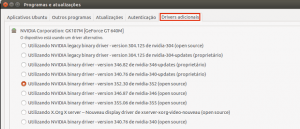Se você precisa muito usar um dispositivo e o driver de código aberto dele não é suficiente para isso, veja como ativar um driver proprietário no Ubuntu.
Por padrão, o Ubuntu utiliza um driver de código aberto para cada um dos hardwares localizados durante a instalação. Contudo, nem sempre o driver aberto é a melhor opção, e infelizmente, as vezes é necessário usar um driver proprietário.
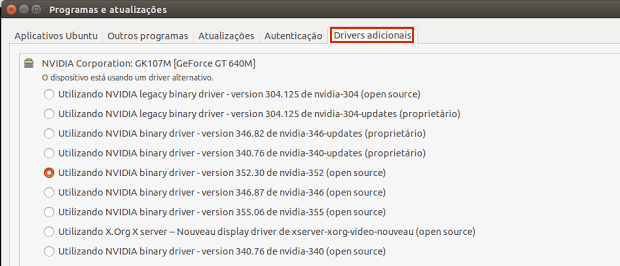
Um bom exemplo dessa situação é o caso das placas de vídeo, que em determinadas utilidades, só oferecem um bom desempenho quando é usado o driver proprietário.
Claro, isso não é uma unanimidade, pois alguns drivers de código aberto são muito bons.
A boa noticia é que a instalação padrão do Ubuntu oferece um recurso chamado “Drivers Adicionais”.
Essa funcionalidade serve para ajudar aqueles que precisam mesmo usar driver proprietários, ou simplesmente alternar entre o driver proprietário e o aberto momentaneamente.
A seguir, veja como usar esse recurso, usando a opção Configurações do sistema do Unity.
Como ativar um driver proprietário no Ubuntu
Para ativar um driver proprietário no Ubuntu, você deve fazer o seguinte:
Passo 1. Se você estiver usando o Ubuntu com Unity (17.04 ou inferior), clique no Dash e digite “Programas e atualizações”. Depois, clique no ícone do programa para executá-lo;
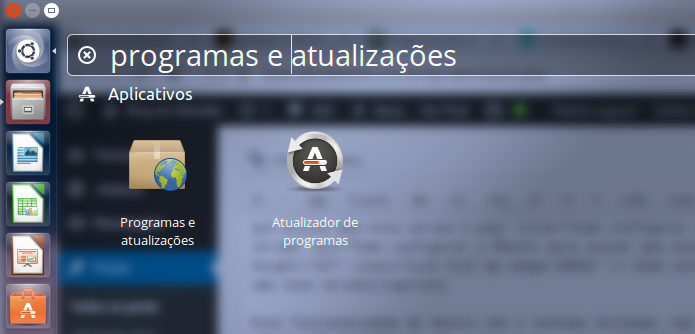
Passo 2. Se você estiver usando o Ubuntu com Gnome (17.10 ou superior), clique em “Atividades” e digite “Programas e atualizações”. Depois, clique no ícone do programa para executá-lo;
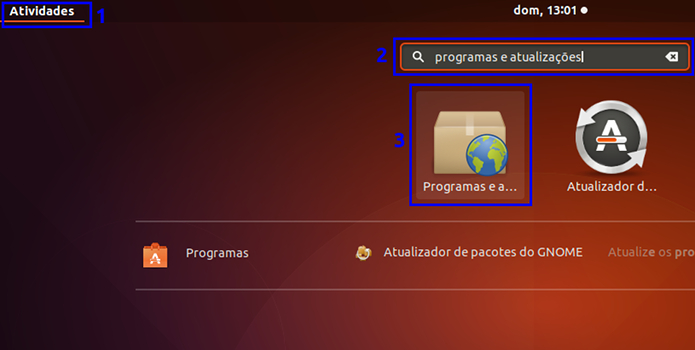
Passo 3. Dentro de “Programas e atualizações”, clique na aba “Drivers adicionais”. Escolha o driver que for mais adequado, confirme clicando no botão “Aplicar alterações” e siga as instruções do sistema;
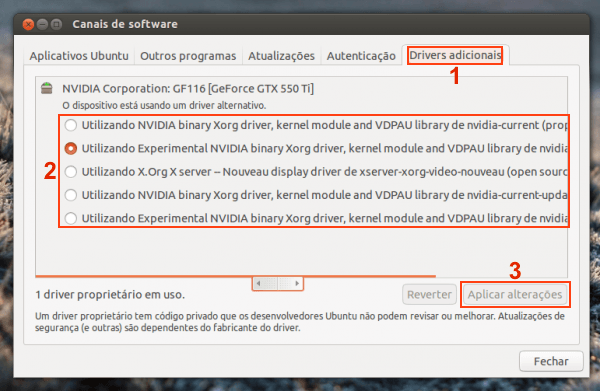
Pronto! Você ativou um driver proprietário no Ubuntu!
Veja também
Se depois você precisar desativar, veja esse toutro tutorial:
Como desativar driver proprietário no Ubuntu